Heim >häufiges Problem >FIX: Die Gerätetreibersoftware wurde nicht erfolgreich installiert
FIX: Die Gerätetreibersoftware wurde nicht erfolgreich installiert
- WBOYWBOYWBOYWBOYWBOYWBOYWBOYWBOYWBOYWBOYWBOYWBOYWBnach vorne
- 2023-05-03 20:40:083953Durchsuche
Die neuesten Versionen von Windows-Betriebssystemen verfügen über eine Plug-and-Play-Funktion, die es Ihrem Computer ermöglicht, Treiber für neu angeschlossene Geräte herunterzuladen. Wenn jedoch beim Herunterladen des Universaltreibers auf den PC ein Problem auftritt, tritt die Fehlermeldung auf, dass der Gerätetreiber nicht erfolgreich installiert werden konnte.
Daher schauen wir uns einige häufige Gründe an, warum sich Gerätetreibersoftware nicht installieren lässt, und bieten Lösungen zur Behebung des Problems. Alternativ können Sie lesen, wie Sie Treiberpakete auf Ihrem Windows 11-PC aktualisieren.
Warum wurde die Gerätetreibersoftware nicht erfolgreich installiert?
Es gibt mehrere Faktoren, die dazu führen können, dass Gerätetreibersoftware nicht erfolgreich installiert wird. Einige häufige Gründe sind:
- Unerkanntes Gerät – Das Windows-Betriebssystem lädt beim Anschließen automatisch die universelle Treibersoftware des Geräts herunter. Daher wird es vom System nicht erkannt und blockiert das Herunterladen des Treibers.
- Konflikt mit anderer Software – Störungen durch andere auf dem System installierte Software (z. B. Windows Defender) können die Installation der Gerätetreibersoftware beeinträchtigen und deren Installation verhindern oder zu Systeminstabilität führen.
- Kompatibilitätsproblem – Das neu eingesetzte Gerät erfüllt möglicherweise nicht die Mindestanforderungen Ihres Systems, was sich auf den System-Download des Gerätetreibers auswirkt.
Diese Gründe variieren auf verschiedenen PCs. Im weiteren Verlauf werden wir daher die allgemeinen Korrekturen zur Behebung des Fehlers besprechen.
Was soll ich tun, wenn die Installation der Gerätetreibersoftware fehlschlägt?
Bevor Sie mit erweiterten Korrekturen fortfahren, wenden Sie Folgendes an:
- Trennen Sie das Gerät und verbinden Sie es erneut mit dem System.
- Löschen Sie nicht benötigte Geräte.
- Scannen Sie Ihren Computer auf einen Virenscan und prüfen Sie, ob der Fehler weiterhin besteht.
Wenn diese ersten Überprüfungen das Problem nicht beheben, können Sie mit der folgenden erweiterten Fehlerbehebung fortfahren.
1. Überprüfen Sie die Website des Herstellers
- Öffnen Sie Ihren Browser und navigieren Sie zur Support-Website für die Gerätehardware. Geben Sie den Namen und die Nummer Ihres Gerätemodells in die Suchleiste ein und drücken Sie .
- Eingeben
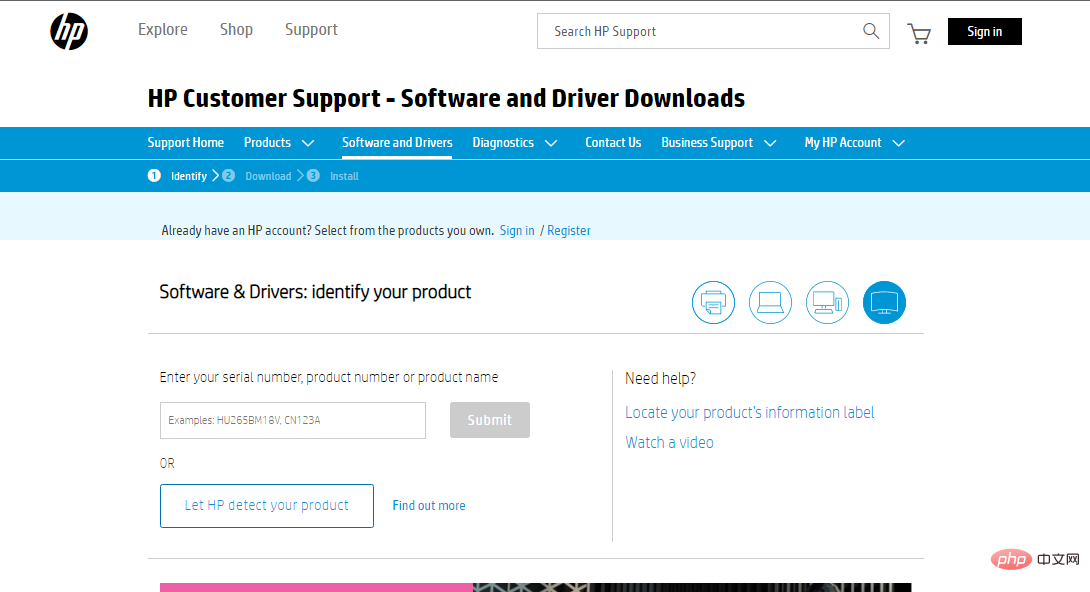 Wählen Sie Ihr Gerätemodell aus den Suchergebnissen aus und klicken Sie in „Andere Ressourcen“ auf
Wählen Sie Ihr Gerätemodell aus den Suchergebnissen aus und klicken Sie in „Andere Ressourcen“ auf - Treiber. Laden Sie den Gerätetreiber von der Seite herunter und installieren Sie ihn.
- Starten Sie Ihr Gerät neu und prüfen Sie, ob das Problem weiterhin besteht.
- Biegen Sie rechts ab und wählen Sie den Geräte-Manager aus der Liste aus.
- Erweitern Sie die Gerätekategorie und klicken Sie mit der rechten Maustaste auf den spezifischen Gerätenamen. Wählen Sie
- Treiber aktualisieren aus dem Kontextmenü.
-
Wählen Sie die automatische Suche nach Treibern in einem neuen Fenster.
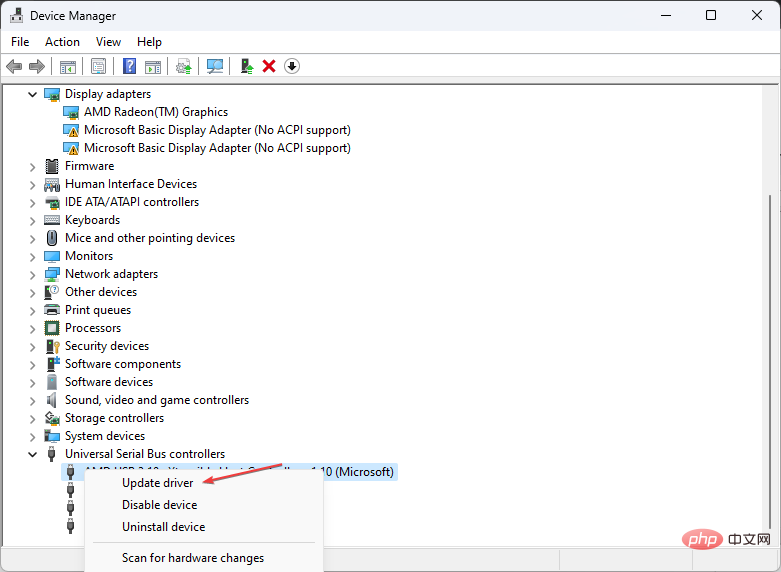
-
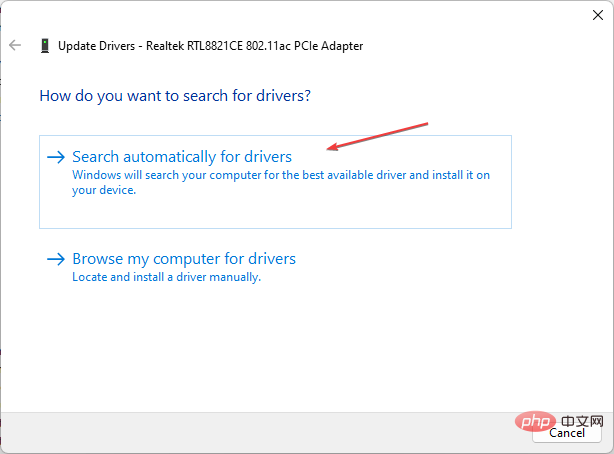 Mit dem Geräte-Manager können Sie die an Ihren Computer angeschlossene Hardware anzeigen und steuern und Treiber aktualisieren. Sehen Sie sich unsere Anleitung zur Neuinstallation eines Geräts im Geräte-Manager von Windows an.
Mit dem Geräte-Manager können Sie die an Ihren Computer angeschlossene Hardware anzeigen und steuern und Treiber aktualisieren. Sehen Sie sich unsere Anleitung zur Neuinstallation eines Geräts im Geräte-Manager von Windows an.
Drücken Sie die +-Taste, um die
Windows-Einstellungen zu öffnen.- WindowsI Navigieren Sie zur Registerkarte Windows Update und wählen Sie die Option Erweitert aus.
-
Klicken Sie, um optionale Updates auszuwählen.
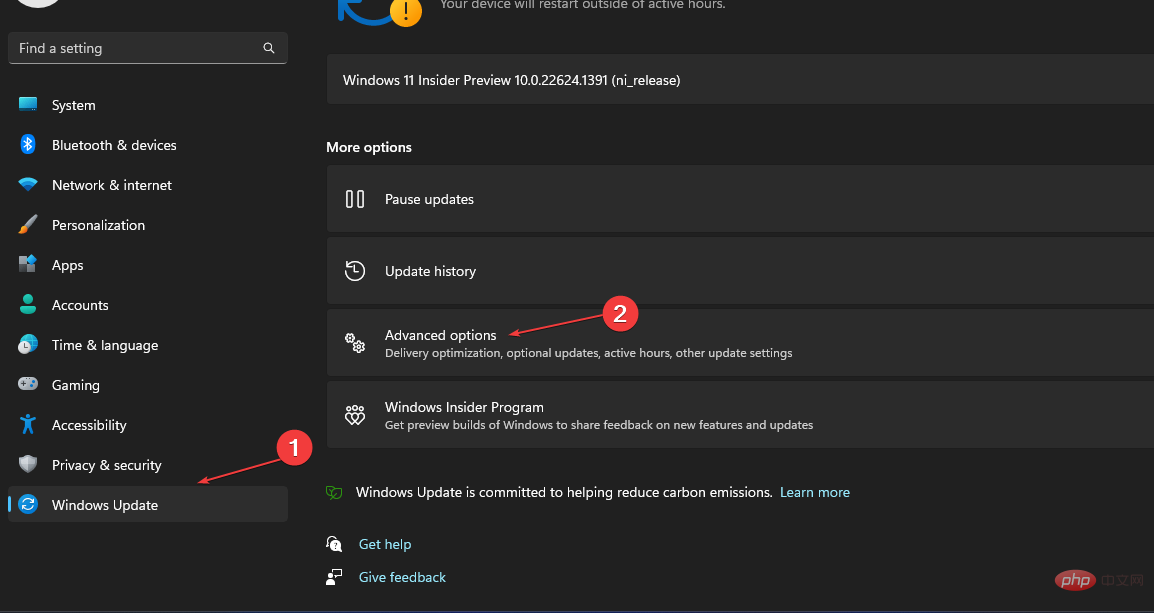
- Klicken Sie auf die Dropdown-Schaltfläche „Treiberaktualisierungen“ und überprüfen Sie die Liste der verfügbaren
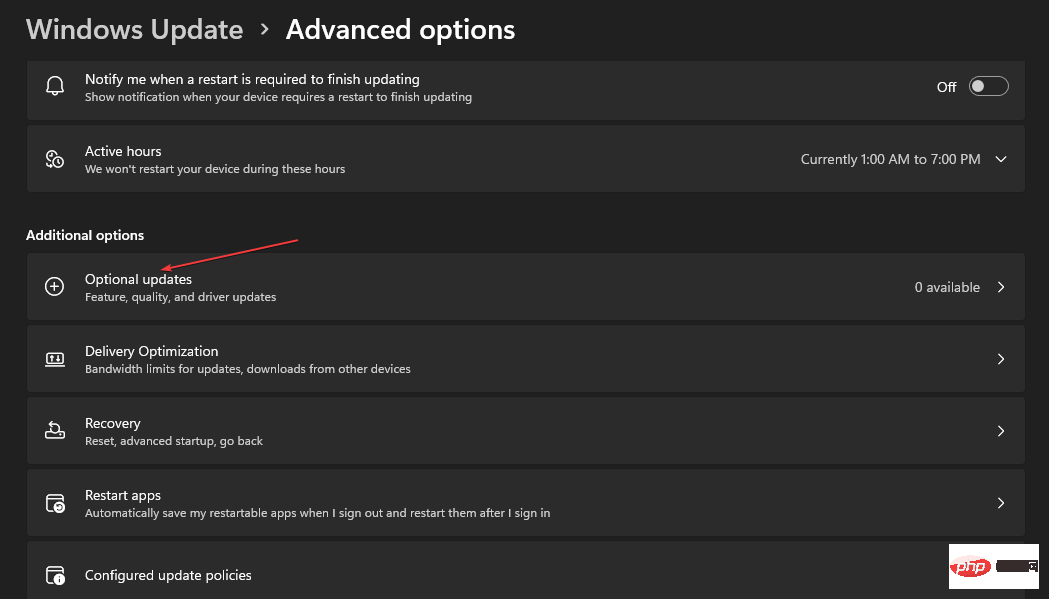 Updates .
Updates . - Wählen Sie die Schaltfläche „Aktualisieren und installieren“ und warten Sie, bis der Treiber installiert ist.
- Mit Windows Update können Benutzer Fehler oder Bugs beheben und Treiber aktualisieren, um die Leistung von Windows-Komponenten zu verbessern.
Sehen Sie sich unseren Leitfaden zur besten Treiberaktualisierungssoftware für Ihr Gerät an.
Außerdem erfahren Sie, wie Sie Fehler beheben können, die Windows bei der Installation von Treibern auftritt. Darüber hinaus können Sie sich unseren Leitfaden zur Behebung von Problemen ansehen, bei denen Benutzer keine Treiber installieren können.
Das obige ist der detaillierte Inhalt vonFIX: Die Gerätetreibersoftware wurde nicht erfolgreich installiert. Für weitere Informationen folgen Sie bitte anderen verwandten Artikeln auf der PHP chinesischen Website!

